
すごい静かなファン
格好いいという理由で選んだ
ネットでRaspberryPi4の発熱状況を調べていたら、かなり発熱がありヒートシンクが必須であることがわかりました。
そこで、冷却のためのヒートシンクではなくて、デスクトップPCのCPUファンのようなものを選んでみました。
なぜなら、格好いいから・・・。そして、めっちゃ冷えそうってことで。
実際に選んだのがこちらです。

でかい。リード線は、VCCとGNDの2種類です。そのため、電源を入れたらずっと同じ回転数で回り続けるはずです。
2400円程度で購入することができるかと思います。
開封
ファンは、小さな箱と共に送られてきます。RaspberryPi4と並べてみるとこのような感じです。

箱の蓋を開けると

緩衝材に入ったファンと、これだの製品が入ってます。

- 本体
- 説明書
- 取り付けフレーム
- アクリルプレート
- 取り付けネジやヒートシンクシール?
- 工具
です。
取り付け
さっそく取り付けます。まずは、ファンに金属フレームを付けます。実は、RaspberryP3Bにも取り付け可能ということで、向きが決まっています。取り扱い説明書にてしっかり確認してください。

そして、ヒートシンクシートのようなピンクのものを貼り付けます。CPU以外にも貼り付けたほうがいいということで、CPUの左上のところに貼り付けました。
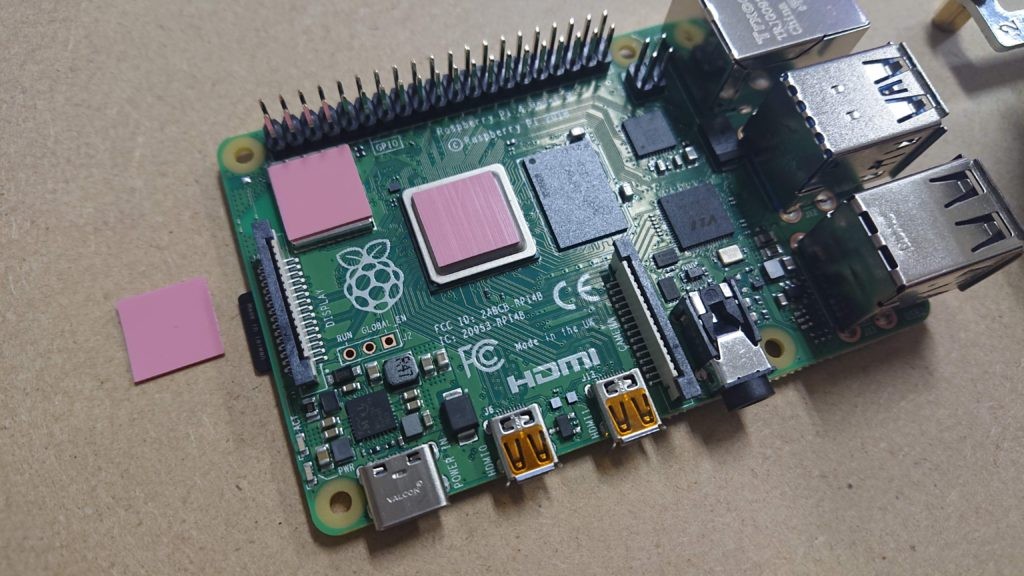
そして、主役をRaspberryPi4に仮として載せます。

そして、アクリルプレートも取り付け、ネジを本締めします。ネジが締め終わったら、GPIOピンの5V(赤リード)とGND(黒リード)に取り付けます。
ツイストして取り付けようとしたので、リード線が短くなり、案外ピンに刺すのが苦戦しました。

電源ON
接続が確認し、早速電源ONです。

ここで、想定外のことが・・・・。LEDがきらびやかに色が変わります。赤・青・緑のように。
それ以外は、問題なく回ってくれます。そして、驚いたのが、音が静か。値段が値段だからうるさい音がでるかなと思っていましたが、すごく静かです。まったく気にならないです。耳を近づけてよーく聞けば聞こえますが・・・・。
当初は、ファンが常に全開でうるさかったら、PWM制御回路をかました方がいいかなと思いましたが、全く必要がなさそうです。
ちなみに、3.3Vでも動作を確認しました。
気になる温度ですが、色々ブラウジングしたり、設定をみたりとあまり負荷をかけない状況で30分くらいいじって、CPUは36.5度くらいでした。
しかし、最初からわかっていましたが、ケースをどうしようかなと。こちらに関してはある玩具を使って作ることを検討しています。
ケースが完成したら、記事にしたいと思います。



コメント